⑴BOOTICE绿色版是一款可以帮助用户管理和调整启动项磁盘分区MBRVBR等引导相关的配置信息的工具软件,主要用于安装修复备份和恢复磁盘(镜像的 MBR(Master Boot Record或分区 PBR(Partition Boot Record,以及查看编辑 Windows Vista///. 的 BCD。此外还具有磁盘扇区编辑磁盘填充分区管理等等功能。BOOTICE是一款非常实用的系统引导管理工具,能够让用户轻松地管理和调整系统的启动方式和引导配置,保证系统的稳定和智能化。
⑵BOOTICE 能为你的磁盘安装如下类型的 MBR:
⑶.Wee。不点大师开发的 mini-gd,支持一定功能的同时减小了体积,可完全嵌入 MBR(扇区);
⑷.Grub for DOS。这是一个功能强大而又灵活的启动管理器,具有多种启动方式,可引导多种操作系统,请参考时空论坛;
⑸.USB-HDD+。这是UltraISO内置的一种兼容性较好的主要用于HDD形式优盘的引导程序;

⑹.USB-ZIP+。这也是UltraISO内置的一种的兼容性较好的用于USB-ZIP形式的优盘的引导程序;
⑺.Plop Boot Manager。这是一个界面很酷的启动管理器,支持从硬盘/软盘/光盘/USB启动,即使你的BIOS并不支持
⑻.Windows NT MBR。Windows XP和Windows Vista安装时提供的MBR程序,主要作用是查找并启动激活的主分区;
⑼★ BOOTICE 能将如下类型 PBR 安装到某一分区的引导扇区:
⑽ MS-DOS 引导程序,用于启动MS-Dos系统或WinX系统;
⑾ Grub for DOS,强大的Grub for DOS也支持安装到分区引导扇区上;
⑿ NTLDR 引导程序,用于引导Win/XP/或相应PE;
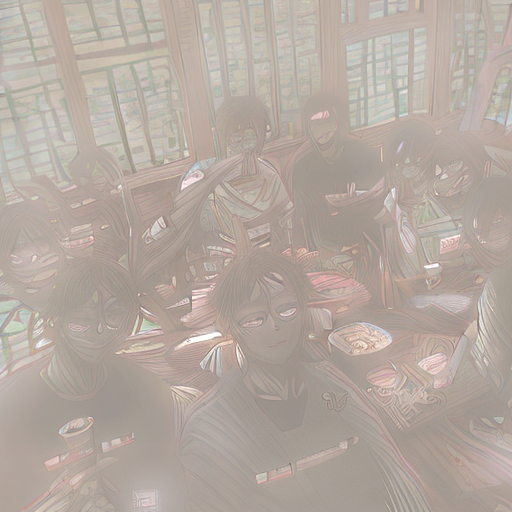
⒀ BOOTMGR 引导程序,用于引导Win Vista//或相应PE;
⒁ SYSLINUX 引导程序,又一个强大的引导程序。
⒂使用bootice工具修复引导问题教程
⒃.首先准备一个制作好的U盘装机大师U盘启动盘,然后连接好电脑与U盘启动盘。重启电脑,在开机画面出现时按下启动快捷键,选择U盘启动,然后就进入了U盘装机大师主菜单界面。然后通过方向键选择“.启动Windows_PE(老机器)”,按下回车键。
⒄.进入PE系统后,点击“开始”按钮,然后选择“磁盘管理”——“bootice引导扇区管理”。

⒅.在bootice界面中,首先选择“目标磁盘”,然后再点击“主引导记录(M)”。
⒆.在弹出的窗口中先点击“windowsNT.x/.xMBR”,后点击“安装/配置”按钮。
⒇.在弹出的窗口中选择对应的类型。(win的选择WindowsNT.x,WinXP的选择WindowsNT.x)
⒈.然后会带bootice主界面,保持目标磁盘不变,这次点击“分区引导记录(P)”
⒉.然后在弹出的窗口中选择要更改的类型,win用户选择“bootmgr引导程序”。Winxp用户选择“NTLDR引导程序”,选择后点击“安装/配置”。
⒊.这时会弹出“引导文件重命名”窗口,对于里面的内容不做修改,直接点击“确定”就行了。
⒋.通过以上的步骤就可以在U盘装机大师PE系统中使用bootice工具完成修复引导。